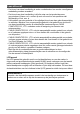D Digitale camera Gebruiksaanwijzing Dank u wel voor het aankopen van dit CASIO product. • Voordat u deze gebruiksaanwijzing gebruikt, dient u eerst de voorzorgsmaatregelen te lezen. • Houd de gebruiksaanwijzing op een veilige plaats voor latere naslag. • Bezoek de officiele EXILIM Website op http://www.exilim.com/ voor de meest recente informatie met betrekking tot dit product.
Uitpakken Terwijl u de camera uitpakt dient u te controleren dat alle hieronder getoonde items aanwezig zijn. Mocht er iets missen, neem dan contact op met de winkel waar het apparaat gekocht was.
Lees dit eerst! • De inhoud van deze handleiding is onder voorbehoud en kan zonder voorafgaande mededeling worden veranderd. • De inhoud van deze handleiding is bij elke stap van het productieproces gecontroleerd. Neem a.u.b. contact op met ons mocht u iets opmerken dat twijfelachtig of fout, enz. is. • Het kopiëren van een gedeelte of de volledige inhoud van deze gebruiksaanwijzing is verboden.
Inhoudsopgave Uitpakken. . . . . . . . . . . . . . . . . . . . . . . . . . . . . . . . . . . . . . . . . . . . . . . . . . Lees dit eerst! . . . . . . . . . . . . . . . . . . . . . . . . . . . . . . . . . . . . . . . . . . . . . . Algemene gids . . . . . . . . . . . . . . . . . . . . . . . . . . . . . . . . . . . . . . . . . . . . . . Inhoud van het beeldscherm . . . . . . . . . . . . . . . . . . . . . . . . . . . . . . . . . . . ... 2 ... 3 ... 9 . . 11 ❚❙ Snelstartgids 14 Wat is een digitale camera?.
Vergrendelen van de instellingen voor de Automatische Belichting en de Autofocus . . . . . . . . . . . . . . . . . . . . . . . . . . . . . . . . . . . . . . . . . . . . . . . . . 55 ❚ Specificeren van de [AEL] toetsbewerking . . . . . . . . . . . . . . . . . . . . . . . . . . . . . 55 Gebruiken van Doorlopende Sluiter. . . . . . . . . . . . . . . . . . . . . . . . . . . . . . . . 56 ❚ Doorlopende sluiter met flits . . . . . . . . . . . . . . . . . . . . . . . . . . . . . . . . . . . . . . . .
❚ Gebruiken van de zelfontspanner . . . . . . . . . . . . . . . . . . .(Zelfontspanner). . . 94 ❚ Gebruiken van het Autofocus hulplamp . . . . . . . . . . . . . .(AF Assist. Lamp) . . . 95 ❚ Verminderen van de effecten van het bewegen van ❚ ❚ ❚ ❚ ❚ ❚ ❚ ❚ ❚ ❚ ❚ ❚ de camera of het bewegen van het onderwerp . . . . . . . . . . . . (Anti Shake) . . . 95 Opnemen met Gezichtsdetectie . . . . . . . . . . . . . . . . . . . . . (Gezichtsdetec.) . . . 96 Opnemen met de Doorlopend Autofocus . . . . . . . . . . . . .
Beschermen van een bestand tegen wissen . . . . . . . . . . . . . (Beveiligen) Roteren van een beeld . . . . . . . . . . . . . . . . . . . . . . . . . . . . . . . . (Rotatie) Heraanpassen van de afmetingen van een foto . . . . . (Form. Aanpassen) Trimmen van een foto . . . . . . . . . . . . . . . . . . . . . . . . . . . . . . . . (Trimmen) Kopiëren van bestanden . . . . . . . . . . . . . . . . . . . . . . . . . . . . . . (Kopiëren) Opdelen van een doorlopende sluitergroep . . . . . . . . . .
Instellen van de klok van de camera . . . . . . . . . . . . . . . . . . . . (Bijstellen) Specificeren van de datumstijl . . . . . . . . . . . . . . . . . . . . . . . . (Datumstijl) Specificeren van de displaytaal . . . . . . . . . . . . . . . . . . . . . . . (Language) Bevestigen van de sluimerinstellingen . . . . . . . . . . . . . . . . . . . . (Sluimer) Configureren van de instellingen van de automatische stroomonderbreker . . . . . .
Algemene gids De nummers binnen de haakjes geven de pagina’s aan waar een verklaring te vinden is voor elk item. .
Onderkant dl dm do dn dlBatterijen vak (pagina’s 17, 167) dmStatiefgat Gebruik dit gat bij het monteren van een statief.
Inhoud van het beeldscherm Het beeldscherm maakt gebruik van verschillende indicators, iconen en waarden om u op de hoogte te houden van de status van de camera. • De voorbeeldschermen in dit hoofdstuk zijn bedoeld om de plaats van alle indicators en cijfers te tonen die op het beeldscherm kunnen verschijnen tijdens de verschillende functies. Ze stellen niet de schermen voor die in feite bij de camera verschijnen. .
. Film opname 12 3 4 5 6 7 8 1Opnamemodus (pagina 65) 2Opname: Uit (pagina 72) 3Resterende capaciteit van het filmgeheugen (pagina 65) 4 Filmkwaliteit (HD/STD film) (pagina’s 65, 67)/ opnamesnelheid (HS film) (pagina 68) 5Huidige film fps indicator (pagina 68) 6Optische zoom (pagina 72) 7Vooropnamefilm (pagina 69) 8YouTube (pagina 71) .
. Film weergave 12 3 4 5 6 7 9 8 1Type bestand 2Beveiligingsindicator (pagina 119) 3Mapnaam/bestandnaam (pagina 145) 4Filmopnametijd (pagina 104) 5Film beeldkwaliteit/snelheid (pagina’s 65, 68) 6Vooropname (Film) (pagina 69) 7YouTube (pagina 71) 8Datum/tijd (pagina 48) 9Lege batterijenindicator (pagina 18) .
Snelstartgids Wat is een digitale camera? Een digitale camera slaat beelden op een geheugenkaart op zodat u beelden een ontelbaar aantal malen kunt opnemen en wissen. Opnemen Wissen Weergave U kunt de beelden die u opneemt op verschillende manieren opnemen. Opslaan van beelden op uw computer. Beelden afdrukken. 14 Beelden als bijlage aan e-mail bijsluiten.
Wat kunt u doen met uw CASIO camera Uw CASIO camera zit vol met een krachtige selectie aan attributen en functies om het opnemen van digitale beelden gemakkelijker te maken en de volgende drie functies maken daar deel van uit. Snelle doorlopende sluiter/ Doorlopende sluiter Vooropname Nu kunt u maximaal 30 doorlopend beelden opnemen met een hoge resolutie met een verbazingwekkende snelheid van 40 beelden per seconde (maximaal).
Bevestigen van de lensdop en de riem Zorg ervoor de lensdop en de riem aan de camera te bevestigen voordat u deze in gebruik neemt. . Bevestigen van de lensdop Houd de lensdop altijd op de lens wanneer u de camera niet in gebruik heeft. Houd de lensdop altijd op de lens wanneer de camera uitgeschakeld is en de lens (het objectief) in de ingetrokken positie is. • Doe de lensdopriem om uw hals of bevestig de riem aan de riemring. Dit is om te beschermen tegen het onverhoeds verliezen van de lensdop.
BELANGRIJK! • Bij werking op alkali batterijen van maat AA (LR6) kan de camera mogelijk in het geheel niet werken bij temperaturen van 5°C of lager. • Wanneer oplaadbare batterijen opgeladen worden, dient u tot dat doel enkel de oplader te gebruiken die voor dat batterijtype wordt gespecificeerd. • gebruik geen mangaanbatterijen om deze camera van stroom te voorzien. Gebruik enkel de gespecificeerde type batterijen van maat AA. 1. Open het deksel van het batterijenvak.
Betreffende oplaadbare batterijen Gebruik enkel de oplaadbare Ni-MH batterijen die specifiek aanbevolen zijn voor deze camera (pagina 16). Een juiste werking wordt niet gegarandeerd als andere oplaadbare batterijen worden gebruikt. BELANGRIJK! • Batterijen kunnen niet worden opgeladen terwijl ze zich in de camera bevinden.
Tips om batterijenstroom te sparen • Selecteer wanneer u de flitser niet nodig heeft ? (Flits Uit) als de flitsinstelling (pagina 46). • Activeer de automatische stroomonderbreker en de sluimerfuncties om u te beschermen tegen het verspillen van batterijenstroom wanneer u vergeet de camera uit te schakelen (pagina’s 153, 153). • Selecteer “Uit” voor “Doorl. AF” (doorlopende autofocus) (pagina 97). • Schakel het LCD beeldscherm uit en gebruik de zoeker (pagina 158).
Configureren van de basisinstellingen bij de eerste maal dat u de camera inschakelt De eerste maal dat u batterijen in de camera legt, verschijnt er een scherm voor het configureren van de instellingen voor de taalkeuze van de schermtekst, de datum en de tijd. Als het instellen van de datum en de tijd achterwege wordt gelaten, worden de verkeerde datum- en tijddata opgenomen bij de beelden.
Mocht u een fout maken bij het configureren van de taalkeuze van de schermtekst, de datum of de tijdinstellingen met de bovenstaande procedure, verwijs dan naar de volgende pagina’s voor informatie voor het corrigeren van de instellingen. – Taalkeuze van de schermtekst: Pagina 152 – Datum en tijd: Pagina 151 LET OP • Elk land heeft controle over de plaatselijke tijdszones en het gebruik van zomertijd en zijn dus onder voorbehoud.
Inleggen van een geheugenkaart 1. Druk op [ON/OFF] (spanning aan/uit) om de camera uit te schakelen en open vervolgens het deksel van de geheugenkaartgleuf. Houd het deksel van de geheugenkaartgleuf ingedrukt en schuif het in de richting van de pijl. 1 2 2. Leg een geheugenkaart in. Houd de geheugenkaart met de achterkant in de richting van de kant van de camera waar het beeldscherm is en schuif de kaart geheel in de kaartgleuf totdat hij stevig op zijn plaats vastklikt. 3.
Formatteren (resetten) van een nieuwe geheugenkaart Voordat u een nieuwe geheugenkaart voor de eerste maal in gebruik neemt dient u deze te formatteren. 1. Schakel de camera in en druk op [MENU]. 2. Selecteer bij de “Instellen” indextab “Formatteren” en druk vervolgens op [6]. 3. Selecteer “Formatteren” d.m.v. [8] en [2] en druk daarna op [SET] (instellen). BELANGRIJK! • Door een geheugenkaart te formatteren die reeds foto’s of andere bestanden bevat, wordt de inhoud gewist.
In- en uitschakelen van de camera Inschakelen van de spanning Druk op [ON/OFF] (spanning aan/uit) of op [r] [ON/OFF] (spanning aan/uit) (OPNAME) om de OPNAME modus in te Achterindicator schakelen. Druk tijdens de WEERGAVE modus op [p] (WEERGAVE). De achterindicator licht tijdelijk (groen) op waarna de camera ingeschakeld wordt. Als u de OPNAME modus inschakelt zal het objectief (de lens) op dat moment uit de camera naar buiten schuiven.
De camera op de juiste wijze vasthouden Uw beelden zullen niet duidelijk te zien zijn Verticaal Horizontaal als u de camera beweegt terwijl u op de sluitertoets drukt. Houd de camera tijdens het indrukken van de sluitertoets zoals aangegeven in de relevante afbeelding en houd de camera stil door uw armen stevig tegen beide zijden te houden terwijl u de opname maakt.
Opnemen van een foto Dioptriedraairegelaar [r] (OPNAME) Sluitertoets [EVF/LCD] Modusdraairegelaar Zoeker [SET] (instellen) Beeldscherm [8] [2] [4] [6] De volgende procedure geeft een beschrijving hoe u een enkele opname maakt. Zie pagina 56 voor informatie betreffende het maken van een serie opnames (Doorlopende Sluiter). 1. Verwijder de lensop en druk vervolgens op [r] (OPNAME) om de camera in te schakelen. 2. Zet de modus draairegelaar op t (Enkele Foto). 3. Druk op [8]. 4. Selecteer d.m.v.
6. Richt de camera op het onderwerp. Zoomregelaar U kunt op het beeld inzoomen als u dat wilt. 7. z Telefoto w Groothoek Druk de sluitertoets halverwege in om op het beeld scherp te stellen. Wanneer het scherpstellen voltooid is, zal de camera een pieptoon geven, zal de achterindicator groen oplichten en het scherpstelkader groen worden.
8. Houd de camera nog steeds stil en druk vervolgens de sluitertoets geheel in. Volledig indrukken Hierdoor wordt de foto opgenomen. Foto (Beeld wordt opgenomen.) . Gebruiken van de snelsluiter Bij volledig indrukken van de sluitertoets zonder te wachten tot autofocus gaat werken, wordt opgenomen d.m.v. de snelsluiter (pagina 99). • Met de snelsluiter stelt de camera sneller scherp dan met de normale autofocus hetgeen betekent dat u snel bewegende actie gemakkelijker kunt opnemen.
Bekijken van foto’s Volg de volgende procedure om foto’s te bekijken op het beeldscherm van de camera. • Zie pagina 104 voor informatie over het weergeven van films. • Zie pagina 105 voor informatie betreffende beelden die opgenomen zijn met de doorlopende sluiter (CS). 1. Druk op [p] (WEERGAVE) om de WEERGAVE modus in te schakelen. [p] (WEERGAVE) • Hierdoor wordt één van de foto’s getoond die op dat moment opgeslagen is in het geheugen.
Wissen van beelden Mocht het geheugen vol raken dan kunt u beelden wissen die u niet langer nodig heeft om zo ruimte vrij te maken om nieuwe beelden op te nemen. BELANGRIJK! • Denk eraan dat de bewerking voor het wissen van een bestand (foto) niet ongedaan kan worden gemaakt. • Zie pagina 106 voor informatie betreffende beelden die opgenomen zijn met de doorlopende sluiter (CS). Wissen van een enkel bestand 1. Druk op [p] (WEERGAVE) om de WEERGAVE modus in te schakelen en druk vervolgens op [2] ( ). 2.
Voorzorgsmaatregelen voor het opnemen van foto’s Werking • Open het deksel van het batterijenvak nooit terwijl de achterindicator groen aan het knipperen is. Dit kan er toe leiden dat het beeld dat u zojuist opnam niet juist wordt opgeslagen, dat andere beelden die in het geheugen zijn opgeslagen beschadigd worden, dat er defecten ontstaan bij de camera, enz. • Mocht ongewenst licht direct in de lens schijnen, scherm de lens dan af met uw hand.
Beperkingen ten aanzien van de autofocus • Eén van de volgende omstandigheden kan het scherpstellen onmogelijk maken.
Foto leerprogramma Selecteren van een opnamemodus Uw camera heeft verschillende opnamemodi. Gebruik voordat u gaat filmen de modus draairegelaar om de opnamemodus te selecteren die past bij het type onderwerp dat u probeert op te nemen. Modusdraairegelaar Foto modi Film modi ª Doorl. Sl. met flits Deze modus neemt achtereenvolgende beelden op terwijl de flitser flitst. Zie pagina 56 voor nadere details. Õ Norm. snelh. doorl./Hoge snelh. doorl. (Vooropg. Doorl. Sl.
© HS Met deze modus worden HS (snelle film) films opgenomen. Zie pagina 68 voor nadere details. ³ HD/STD Deze modus neemt films op met hoge of een standaard resolutie. Zie pagina 67 voor nadere details. BELANGRIJK! • De modus van de camera verandert in overeenstemming met de specifieke basisinsteling (Enkele foto, Doorlopende sluiter, Snelle Film, enz.) voor die scène. De met de modus draairegelaar geselecteerde opnamemodus wordt genegeerd.
Gebruiken van het controlepaneel Het controlepaneel kan gebruikt worden om de instellingen van de camera te configureren. 1. [8] [2] [4] [6] Druk tijdens de OPNAME modus op [8]. [SET] (instellen) 2. Selecteer d.m.v. [8] en [2] de instelling die u wilt veranderen. Hierdoor wordt één van de iconen van het controlpaneel geselecteerd en worden de instellingen getoond.
Selecteren van de belichtingsmodus Uw camera heeft verschillende belichtingsmodi. Selecteer voordat u het beeld gaat filmen eerst de belichtingsmodus die past bij het type onderwerp dat u gaat filmen. 1. Druk tijdens de OPNAME modus op [8]. 2. Selecteer d.m.v. [8] en [2] de bovenste optie van het controlepaneel (Belichting modus). 3. Selecteer d.m.v. [4] en [6] de gewenste instelling en druk daarna op [SET] (instellen). t Automatisch Maak makkelijke beeldopnames d.m.v. deze instelling.
S S (Sluitertijd Prioriteit) modus Tijdens deze modus selecteert u de sluitertijd waarna de overige instellingen daarmee in overeenstemming worden ingesteld. Stel de gewenste sluitertijd in d.m.v. [4] en [6]. • De ISO gevoeligheid, de sluitertijd en de waarde voor de lensopening worden oranje op het beeldscherm wanneer u de sluitertoets half indrukt als het beeld overbelicht of onderbelicht is.
Veranderen van de beeldgrootte (Formaat) . Beeldpunten Een beeld van een digitale camera is een verzameling van kleine punten die aangeduid worden als “beeldpunten”. Hoe meer beeldpunten er in een beeld te zien zijn, des te meer detail er te zien zal zijn. In het algemeen kunt u echter toe met minder beeldpunten voor het afdrukken van een beeld (L formaat) via een afdrukdienst, als bijlage voor e-mail, voor het bekijken van het beeld op een computer, enz. Beeldpunt .
Tips voor het kiezen van het beeldformaat Merk op dat grotere beelden meer beeldpunten hebben zodat ze ook meer geheugenruimte in beslag nemen. Groot aantal beeldpunten Meer detail, maar neemt meer geheugenruimte in beslag. Best voor het maken van grote afdrukken (zoals A3 formaat). Klein aantal beeldpunten Minder detail, maar neemt minder geheugenruimte in beslag. Best voor het zenden van beelden met e-mail, etc.
Aanbevolen Beeldformaat afdrukformaat (beeldpunten) en applicatie Omschrijving RAW+ Slaat het beeld zowel op als normale JPEG data en als RAW beelddata. Er wordt een beeld van het formaat 10M opgeslagen voor de JPEG data. RAW beelddata is onverwerkte data die afgegeven wordt door de beeldsensor en die opgeslagen wordt in het DNG (digitaal negatief) formaat.
• Het defaultbeeldformaat dat oorspronkelijke in de fabriek ingesteld was, is 10M (10 miljoen beeldpunten). • Door 3:2 te selecteren worden beelden opgenomen met een breedte-hoogte verhouding van 3:2, hetgeen overeenkomt met de standaard breedte-hoogte verhouding van papier dat gebruikt wordt voor het maken van afdrukken. • De letters “HDTV” zijn de afkorting van “High Definition Television” (hoge resolutie televisie).
Specificeren van de ISO gevoeligheid (ISO) De ISO gevoeligheid is een waarde die de gevoeligheid voor licht uitdrukt. 1. Druk tijdens de OPNAME modus op [8]. 2. Selecteer d.m.v. [8] en [2] de derde optie van boven in het controlepaneel (ISO gevoeligheid). 3. Selecteer d.m.v. [4] en [6] de gewenste instelling en druk daarna op [SET] (instellen). AUTO Stelt de gevoeligheid automatisch in afhankelijk van de omstandigheden.
Bijstellen van de witbalans (Witbalans) U kunt de witbalans bijstellen voor aanpassing aan de lichtbron die beschikbaar is waar u aan het opnemen bent zodat u de blauwe schaduwen kunt vermijden die het resultaat zijn van filmen buiten terwijl het bewolkt is en de groene schaduwen die het resultaat zijn van filmen onder TL verlichting. 1. Druk tijdens de OPNAME modus op [8]. 2. Selecteer d.m.v. [8] en [2] de vierde optie van boven in het controlepaneel (Witbalans). 3. Selecteer d.m.v.
• Wanneer “‡ Autom. Witbalans” geselecteerd is als de instelling van de witbalans, bepaalt de camera automatisch het witpunt van het onderwerp. Bepaalde kleuren van het onderwerp en bepaalde omstandigheden van de lichtbron kunnen echter problemen veroorzaken wanneer de camera dit witpunt probeert vast te stellen, wat het dan onmogelijk maakt om een goede instelling van de witbalans te verkrijgen.
Specificeren van het Autofocus gebied (AF gebied) U kunt de volgende procedure volgen om het Autofocus meetgebied aan te passen voor het opnemen van foto’s. • Bij het opnemen van films is het Autofocus meetgebied altijd “U Puntmeten”. 1. Druk tijdens de OPNAME modus op [8]. 2. Selecteer d.m.v. [8] en [2] de vierde optie van onderen in het controlepaneel (AF Gebied). 3. Selecteer d.m.v. [4] en [6] de gewenste instelling en druk daarna op [SET] (instellen).
Gebruiken van de flitser (Flits) 1. Druk op ð (Flitser Uitklappen) om de flitseenheid te openen. Flits • De flitser zal niet flitsen als de flitseenheid niet uitgeklapt is. 2. 3. Druk tijdens de OPNAME modus één maal op [2] ( ). ð (Flitser Uitklappen) [2] ( ) Selecteer d.m.v. [4] en [6] de gewenste flitserinstelling en druk daarna op [SET] (instellen). > Autom. Flits De flitser flitst automatisch in overeenstemming met de belichting (hoeveelheid licht en de helderheid).
BELANGRIJK! • De camera laat de sluiter niet ontspannen tenzij de flitseenheid in de uitgeklapte positie is wanneer één van de volgende omstandigheden zich voordoet. Let er op dat de flitseenheid zich in de uitgeklapte toestand bevindt wanneer het nodig is te flitsen tijdens het maken van een opname. – Tijdens het filmen met de doorlopende sluiter met flits (Flits Doorl.) waarbij het nodig is om te flitsen – Wanneer < (Flits Aan) geselecteerd is als de flitsermodus – Wanneer > (Autom.
Vermindering van het rode ogeneffect Wanneer u gebruik maakt van de flitser om ’s nachts of in een slecht verlichte kamer op te nemen, kan dit rode vlekken veroorzaken in de ogen van de mensen in het beeld. Dit wordt veroorzaakt door het weerkaatsen van het licht tegen het netvlies van de ogen.
Opnemen met zoom Uw camera geeft u 20X optische zoom (die de brandpuntsafstand van de lens verandert) hetgeen gebruikt kan worden in combinatie met digitale zoom (die het middengedeelte van het beeld digitaal verwerkt om dat te vergroten) voor een totale zoomcapaciteit van 20X tot en met 318,8X. Het punt waarop kwaliteitsverlies van het beeld optreedt hangt af van het beeldformaat (pagina 51). 1. Schuif de zoomregelaar tijdens de OPNAME modus om te zoomen.
Overschakelpunt tussen optische zoom/digitale zoom Als u de zoomregelaar in de richting van z (Telefoto) houdt, zal de zoombewerking stoppen wanneer de optische zoomfactor de maximale waarde bereikt. Door de zoomregelaar even los te laten en vervolgens opnieuw in de richting van z (Telefoto) te houden wordt overgeschakeld naar digitaal zoomen, dat u dan kunt gebruiken om een nog grotere zoomfactor te verkrijgen.
• Het punt waarop kwaliteitsverlies Punt optreedt, hangt af van het huidige waarop BeeldMaximale beeldformaat (pagina 38). Hoe kleiner de kwaliteitsformaat zoomfactor instelling van de beeldgrootte, des te verlies hoger de zoomfactor die u kunt plaatsvindt gebruiken voordat het punt wordt bereikt 10M 80X 20X waarop kwaliteitsverlies van het beeld optreedt.
Selecteren van een scherpstelmodus (Scherpstellen) Telkens bij indrukken van @ (Scherpstellen) wordt door de verkrijgbare instellingen van de scherpstelmodus gegaan. • Telkens wanneer u overschakelt op een andere scherpstelmodus wordt het vorige scherpstelpunt opgeslagen zodat u autofocus voor de oorspronkelijke scherpstelling kunt gebruiken en vervolgens overschakelen naar handmatige scherpstelling om fijne bijstellingen uit te voeren.
Scherpstellen met de hand 1. Stel het beeld op het beeldscherm zodanig samen dat het onderwerp waarop u wilt scherpstellen zich binnen de gele grenslijn bevindt. 2. Kijk naar het beeld op het beeldscherm en stel scherp d.m.v. [4] en [6]. Gele grenslijn • Op dat moment wordt het gedeelte van het beeld dat zich binnen de grenslijn bevindt groter en vult het gehele beeldscherm, hetgeen helpt bij het scherpstellen.
• De volgende functies zijn gedeactiveerd wanneer u films met Super Macro. – Zoom (zowel optisch als digitaal) – Auto Macro – Flits – Doorl. Sl. met flits • Door de grote zoomcapaciteit van deze camera kan het voorkomen dat de beelden onscherp zijn als de camera wordt bewogen terwijl met een vaste scherpstelling wordt opgenomen. Indien maar enigszins mogelijk, monteer de camera op een statief of bevestig hem ergens anders aan als u opneemt met een vaste scherpstelling.
Vergrendelen van de instellingen voor de Automatische Belichting en de Autofocus Door indrukken van [AEL] worden de huidige instellingen voor de belichting en/of de scherpstelling tijdelijk vergrendeld. Druk nogmaals op [AEL] om de instellingen te ontgrendelen. • Door indrukken van [AEL] terwijl de sluitertoets halverwege ingedrukt is, wordt de huidige instelling voor de belichting of scherpstelling vergrendeld. [AEL] Specificeren van de [AEL] toetsbewerking Specificeer d.m.v.
Gebruiken van Doorlopende Sluiter Om doorlopende sluiter (Doorl. Sl.) te gebruiken, schakelt u de doorlopende sluitermodus in d.m.v. de modus draairegelaar. Flitser doorl. (pagina 56) Doorlopende sluiter bij normale snelheid (pagina 57), doorlopende sluiter bij hoge snelheid (pagina 58) Doorlopende sluiter met flits Deze modus neemt achtereenvolgende beelden op terwijl de flitser flitst. • U kunt een doorlopende sluitertijd kiezen van 1 beeld, 3 beelden of 5 beelden per seconde.
7. Druk op de sluitertoets om op te nemen. 8. Als u de sluitertoets ingedrukt houdt, neemt de camera het aantal beelden op dat u specificeerde. Het opnemen stopt als u de sluitertoets loslaat voordat het gespecificeerde aantal beelden bereikt is. 9. Sla de beelden met doorlopende sluiter (pagina 62) op. BELANGRIJK! • De drievoudige zelfontspanner kan niet in combinatie met Doorlopende Sluiter met Flits worden gebruikt.
5. Zet de modus draairegelaar op Õ (Hoge snelh. doorl.). Norm. snelh. doorl. icoon • Hierdoor wordt Z weergegeven (Norm. snelh. doorl.). 6. Houd de sluitertoets ingedrukt om op te nemen. Beelden worden opgenomen zolang u de sluitertoets ingedrukt houdt en er geheugen beschikbaar is om ze op te slaan. Door de sluitertoets los te laten wordt het opnemen gestopt.
Halverwege indrukken van de sluitertoets Volledig indrukken van de sluitertoets Loslaten van de sluitertoets Opgenomen beelden (maximaal 30 beelden) Vooropgenomen beelden Doorlopende opname van beelden totdat de sluitertoets wordt losgelaten* * U kunt maximaal 30 beelden opnemen (vooropgenomen buffer beelden plus real-time beelden) voor elke Doorlopende Sluiter vooropname bewerking. • U kunt 5, 10, 20 of 30 specificeren als het maximale aantal opnames voor elke doorlopende sluiterbewerking.
5. Zet de modus draairegelaar op Õ (Hoge snelh. doorl.). Hoge snelh. doorl. icoon • Hierdoor wordt Š weergegeven (Hoge snelh. doorl.). 6. Druk op [SET] (instellen). 7. Selecteer d.m.v. [8] en [2] de derde optie van onderen in het controlepaneel (Snelle Doorl. Sl. fps). 8. Selecteer d.m.v. [4] en [6] de gewenste doorlopende sluitertijd in en druk vervolgens op [SET] (instellen).
13. Druk op [SET] (instellen). • Het geschatte aantal opneembare doorlopende sluiterbeelden verschijnt op het beeldscherm. Aantal opneembare doorlopende sluiterbeelden (Als u niet filmt met Doorlopende sluiter met vooropname, wordt de toegestane doorlopende sluitertijd ook getoond.) Resterende fotogeheugencapaciteit 14. Druk de sluitertoets halverwege in. Hierdoor begint de camera met vooropname van beelden.
LET OP • Merk het volgende op wanneer een instelling voor een doorlopende sluitertijd met een hoge snelheid (fps) geselecteerd wordt. – Gebruik een snellere instelling voor de tijd (fps) van de doorlopende sluiter bij hoge snelheid wanneer u een snel bewegend onderwerp opneemt. – Gebruik een langzamere instelling voor de tijd (fps) van de doorlopende sluiter bij hoge snelheid wanneer u een langzamer bewegend onderwerp opneemt.
Selecteren & Opslaan Nadat de doorlopende sluiteropname voltooid is worden de opgenomen beelden vertraagd weergegeven zodat u de beelden die u wilt opslaan kunt selecteren. • Terwijl u met Doorlopende Sluiter Vooropname opneemt, wordt het eerste beeld dat opgeslagen wordt bij geheel indrukken van de sluiter aangegeven door een “S” teken zodat u weet wanneer de Doorlopende Sluitermodus startte.
Voorzorgsmaatregelen voor de doorlopende sluiter • U kunt mogelijk niet het aantal doorlopende sluiterbeelden opnemen dat aangegeven wordt op het beeldscherm als er niet genoeg capaciteit beschikbaar is op de geheugenkaart. Controleer dus eerst date r genoeg capaciteit beschikbaar is op de geheugenkaart voordat u gaat opnemen met de doorlopende sluiter. • Bij de doorlopende sluiter worden de belichting en de scherpstelling voor het eerste beeld ook toegepast op de navolgende beelden.
Opnemen van films Opnemen van een film De volgende procedure geeft een beschrijving van hoe u een standaard (STD) film opneemt. Zie de hieronder aangegeven pagina’s voor nadere informatie aangaande films. Hoge resolutie film (HD film): pagina 67 Snelle film (HS film): pagina 68 Modusdraairegelaar Sluitertoets 1. Zet de modus draairegelaar op ³ (HD/STD). 2. Druk op [8]. 3. Selecteer d.m.v. [8] en [2] de tweede optie van boven in het controlepaneel (HS/STD overschakeling). 4. Selecteer d.m.v.
Audio (geluid) Uw camera heeft een ingebouwde microfoon die gebruikt kan worden om (mono) geluid op te nemen tijdens filmopname. . Voorzorgsmaatregelen voor opname Microfoon De camera neemt het geluid ook op. Merk de volgende punten op wanneer u films aan het opnemen bent. – Zorg ervoor dat de microfoon niet door uw vingers, enz. wordt geblokkeerd. – Er kunnen geen goede resultaten voor de geluidsopname worden verkregen wanneer de camera te ver weg is van wat u probeert op te nemen.
• Bij het gebruik van bepaalde types geheugenkaarten wordt de verwerkingssnelheid vertraagd en duurt het langer om filmdata op te nemen hetgeen er toe kan leiden dat filmbeelden verloren gaan. De Y indicator op het beeldscherm wordt geel om aan te geven dat filmbeelden verloren gaan. Om dergelijke problemen te voorkomen wordt het gebruik van een SD geheugenkaart van een “Ultra High Speed” type (ultra snelle) aanbevolen.
Opnemen van een Snelle Film Deze camera ondersteunt opname van HS (highspeed) films bij tot een maximale snelheid van 1000 fps (beelden per seconde). De breedte/hoogte verhouding van films opgenomen met deze modus hangt af van de beeldsnelheid (opnamesnelheid). • Er wordt alleen audio opgenomen terwijl de camera opneemt met 30 fps wanneer opgenomen wordt met de “HS” filmmodus met een instelling voor de beeldsnelheid van “30-120 fps” of “30-240 fps”. Audio wordt niet opgenomen bij andere beeldsnelheden. 1.
LET OP • Hoe hoger de de beeldsnelheid, des te meer belichting er nodig is tijdens het opnemen. Maak opnames in een goed verlichte omgeving wanneer u een snelle (HS = highspeed) film opneemt. • Tijdens het opnemen van bepaalde types films kan het beeld dat op het beeldscherm verschijnt kleiner zijn dan gewoonlijk. Bij het opnemen van een snelle film (hoge resolutie) zijn er zwarte balken boven, onder, links en rechts in het beeld.
. Instellen van de camera om met Vooropname Film op te nemen 1. Zet tijdens de OPNAME modus de modus draairegelaar op ³ (HD/STD) of © (HS). Selecteer de filmmodus die u wilt gebruiken. 2. Druk op [8]. 3. Selecteer d.m.v. [8] en [2] de derde optie van onderen in het controlepaneel (Vooropname (Film)). 4. Selecteer d.m.v. [4] en [6] “Vooropname (Film): Aan” en druk daarna op [SET] (instellen).
Opnemen van een Film voor YouTube (YouTube) De YouTube modus neemt films op in een formaat dat optimaal is voor oploaden naar de YouTube film site, die beheerd wordt door YouTube, LLC. “YouTube” kan worden gebruikt bij het maken van een standaard (STD) film, een hoge resolutie (HD) film of een snelle (HS = highspeed) film. 1. Zet de modusdraairegelaar op ³ (HD/STD) of © (HS). Selecteer de filmmodus die u wilt gebruiken. 2. Druk op [8]. 3. Selecteer d.m.v.
In- en uitschakelen van de optische zoom (Optische Zoom) U kunt de volgende procedure volgen om de Optische zoom (pagina 50) aan of uit te schakelen terwijl “HS/STD” geselecteerd is als de filmmodus. 1. Zet de modus draairegelaar op ³ (HD/STD). 2. Druk op [8]. 3. Selecteer d.m.v. [8] en [2] de vierde optie van onderen in het controlepaneel (Optische zoom). 4. Selecteer d.m.v. [4] en [6] de gewenste instelling en druk daarna op [SET] (instellen).
Gebruiken van BEST SHOT Wat behelst BEST SHOT? BEST SHOT voorziet u in een verzameling “scènes” die verschillende types omstandigheden voor de opname toont. Als het nodig is om de instellingen van de camera te veranderen kunt u gewoonweg de scène opzoeken die overeenkomt met wat u probeert te bereiken en de camera maakt de instellingen dan automatisch. Dit verkleint de kans dat de beelden onbruikbaar zijn door een slechte instellingen voor de belichting en de sluitertijd.
4. Druk op de sluitertoets om het filmen te starten. . Gebruiken van het scène informatiescherm. Om meer van een scène te weten te komen, kunt u deze selecteren met de grenslijn op het scènemenu en vervolgens de zoomregelaar in één van beide richtingen schuiven. • Verschuif de zoomregelaar nogmaals om terug te keren naar het scènemenu. • Voer het bladeren tussen scènes uit d.m.v. [4] en [6].
Uw eigen BEST SHOT instellingen creëren U kunt maximaal 999 camera basisinstellingen opslaan als gebruiker’s BEST SHOT scènes die u onmiddellijk kunt oproepen wanneer u ze nodig heeft. 1. Selecteer op het BEST SHOT scènemenu de scène die BEST SHOT (Registreren Gebruikers Scène) heet. 2. Selecteer d.m.v. [4] en [6] de foto waarvan u de basisinstelling wilt opslaan. 3. Selecteer “Opslaan” d.m.v. [8] en [2] en druk daarna op [SET] (instellen).
Opnemen met HS nachtscène (HS nachtscène/HS Nachtscène en Portret) Bij HS Nachtscène en HS Nachtscène en Portret detecteert de camera automatisch of hij met de hand vastgehouden wordt of op een statief gemonteerd is. Als de camera detecteert dat hij met de hand wordt vastgehouden wanneer u de sluitertoets indrukt, zal een serie beelden opgenomen en gecombineerd worden op een manier waardoor beeldwaas door slechte belichting geminimaliseerd wordt.
Opnemen met Anti Shake met Snelle Film (HS Anti Shake) Wanneer u de sluitertoets indrukt terwijl Anti Shake met Snelle Film ingeschakeld is, neemt de camera meerdere beelden op en combineert deze automatisch op een manier dat het uiteindelijke beeld zo weinig mogelijk waas heeft. Dit attribuut kan worden gebruikt om de effecten van het bewegen van de camera te minimaliseren tijdens het filmen wanneer optische anti shake om de een of andere reden niet het gewenste resultaat geeft. 1.
Digitaal Corrigeren voor Overbelichting en Onderbelichting (HS Belichting) De BEST SHOT scène filmt een serie Doorlopende Sluiterbeelden met verschillende belichtingsinstellingen en combineert ze tot een uiteindelijk beeld om te corrigeren voor overbelichting of onderbelichting van onderwerpen met een verschillende helderheid. 1. Druk tijdens de OPNAME modus op [BS]. 2. Selecteer “HS Belichting” en druk vervolgens op [SET] (instellen). 3. Druk op de sluitertoets om op te nemen.
Configureren van de camera om u te helpen een betere timing te krijgen van de opnames (Vertragingscorrectie) Er is altijd een onvermijdelijke vertraging tussen het moment dat u de sluitertoets indrukt en het punt dat het beeld daadwerkelijk opgenomen wordt. Met “Vertraging Correctie” kunt u de camera figureren om deze vertraging te verminderen of zelfs te elimineren zodat u een betere timing kunt krijgen voor de opnames en het precieze moment kunt uitzoeken.
6. Blader d.m.v. [4] en [6] door de vooropgenomen beelden op het beeldscherm. Blader d.m.v. [4] en [6] door de vooropgenomen beelden. Elk beeld verschijnt samen met een aanduiding van de timing wanneer het beeld vooropgenomen was. –0.4 sec. –0.3 sec. –0.2 sec. –0.1 sec. SHUTTER (0,4*) (0,3*) (0,2*) (0,1*) (Volledig indrukken) * Seconden voor volledig indrukken van de sluitertoets.
Isoleren van bewegende onderwerpen (Multi-motion Beeld) Multi-motion Beeld kan gebruikt worden om een bewegend onderwerp te isoleren binnen een serie beelden om dit bewegende beeld te plaatsen tegen een stilstaande achtergrond. Zorg er voor dat de camera niet kan bewegen of trillen door hem op een statief te monteren o.i.d. wanneer u met Multi-motion Beeld filmt. Basisprocedure voor Multi-motion Beeld 1. Druk tijdens de OPNAME modus op [BS]. 2.
• Multi-motion Beeld kan niet correct functioneren als de camera trilt of als u de camera meebeweegt met de beweging van het onderwerp. • Mocht een foutlezing op het beeldscherm verschijnen, bevestig de camera dan zodanig dat deze niet kan bewegen of film tegen een ander type achtergrond. • Als er niet genoeg doorlopende sluiterbeelden worden opgenomen, wordt een fout aangegeven voordat de camera het geïsoleerde onderwerp tegen een stilstaande achtergrond plaatst.
LET OP • De huidige instelling voor de modus draairegelaar wordt genegeerd wanneer met deze BEST SHOT scène wordt opgenomen. • Bij deze BEST SHOT scène wordt de flitsinstelling automatisch ? (Flits Uit). • Het opnemen met de BEST SHOT scène maakt het opnamebereik kleiner dan gewoonlijk. • De drievoudige zelfontspanner kan niet met deze BEST SHOT scène gebruikt worden. • Deze BEST SHOT scène slaat slechts een enkel uiteindelijk beeld op.
. Instellen van de camera 1. Druk tijdens de OPNAME modus op [BS]. 2. Selecteer “Doorl. Sl. Onderwerp Verdwijnt” of “Doorl. Sl. Onderwerp Verschijnt” en druk daarna op [SET] (instellen). 3. Druk op [SET] (instellen). 4. Configureer de instellingen voor het gebied en de afmetingen. [8] [2] [4] [6] Verplaatst de grenslijn. Zoomregelaar 5. Stelt de afmetingen van de grenslijn opnieuw in. Grenslijn Druk op [SET] (instellen).
12. Specificeer d.m.v. [4] en [6] hoeveel van de 30 beelden en gedurende hoelang beelden in het buffergeheugen vooropgenomen moeten worden. • U kunt niet een waarde van “0” instellen voor het aantal Doorlopende Sluiter Vooropname beelden. Volledig indrukken van de sluitertoets Aantal vooropnamebeelden Aantal resterende beelden en en vooropnametijd resterende opnametijd na volledig indrukken van de sluitertoets 13. Druk op [SET] (instellen).
3. Druk de sluitertoets geheel in wanneer de grenslijn op het beeldscherm groen wordt. Op dat moment zal de opnamestandby modus van de camera ingeschakeld worden en wordt het vooropnemen van beelden gestart die in een buffergeheugen worden opgeslagen in overeenstemming met de Doorlopende Sluiter Vooropname instelling die u configureerde in stap 11 onder “Instellen van de camera” op pagina 84.
3. Druk de sluitertoets geheel in wanneer de grenslijn op het beeldscherm groen wordt. Op dat moment zal de opnamestandby modus van de camera ingeschakeld worden en wordt het vooropnemen van beelden gestart die in een buffergeheugen worden opgeslagen in overeenstemming met de Doorlopende Sluiter Vooropname instelling die u configureerde in stap 11 Grenslijn onder “Instellen van de camera” op pagina 84.
• De sluimermodus en Automatisch Spanning Uit worden uitgeschakeld terwijl de camera in opnamestandby staat. • De camera kan mogelijk niet automatisch gaan opnemen of de spanning van de camera kan uitgeschakeld worden wanneer de batterijenspanning laag is. Let er op dat de batterijen altijd voldoende opgeladen is of gebruik de los verkrijgbare netadapter voordat u deze attributen gebruikt.
1. Druk tijdens de OPNAME modus op [BS]. 2. Selecteer de BEST SHOT scène die u wilt gebruiken en druk vervolgens op [SET] (instellen). Hieronder volgen de instellingen voor elke BEST SHOT scène. Doorl. Sl. fps Maximaal aantal doorlopende sluiterfoto’s Uitdrukking Doorl. Sl. 3 fps 10 (3,3 seconden) 3 (1 seconde) Baby Doorl. Sl. 5 fps 10 (2 seconden) 3 (0,6 seconden) Scènenaam Vooropgenomen beelden Kind Doorl. Sl. 10 fps 20 (2 seconden) 5 (0,5 seconden) Huisdier Doorl. Sl.
LET OP • Behalve bij C (Doorl. Sl. met flits) wordt de huidige insteling van de modus draairegelaar genegeerd en wordt de doorlopende sluitermodus ingeschakeld wanneer met deze BEST SHOT scènes wordt opgenomen. De Doorlopende Sluitermodus met Fliter wordt enkel geactiveerd als de modus draairegelaar op C (Doorl. Sl. met flits) wordt ingesteld. In dit geval gebruikt de camera de “Doorl. Sl. fps met Flits” en de “Doorl. Sl.
3. Neem de film op dezelfde wijze op als een normale film (pagina 65). Druk op de sluitertoets om het opnemen te starten en te stoppen. • Het opnemen begint altijd met een beeldsnelheid van 30 fps wanneer “30-120 fps” of “30-240 fps” geselecteerd is als de beeldsnelheid. U kunt de beeldsnelheid alleen overschakelen tussen 30 fps en 120 fps of tussen 30 fps en 240 fps terwijl de opname plaatsvindt. Audio wordt enkel opgenomen tijdens het opnemen bij 30 fps. Verander de snelheid d.m.v.
Geavanceerde instellingen Hieronder volgen menu bewerkingen die u kunt gebruiken om de instellingen van de camera te configureren. Gebruiken van menu’s op het scherm . Menuscherm bewerkingsvoorbeeld Druk op [MENU] om het menuscherm weer te geven. • De inhoud van de menu’s is anders bij de OPNAME modus en bij de WEERGAVE modus. Voorbeeld: OPNAME modus menu [8] [2] [4] [6] [SET] (instellen) [MENU] Bedieningstoetsen van het menuscherm [4] [6] Selecteert indextabs.
3. Selecteer d.m.v. [8] en [2] de gewenste instelling van het menu en druk daarna op [6]. 4. Verander d.m.v. [8] en [2] de gewenste instelling. 5. Druk op [SET] (instellen) wanneer de instelling naar wens is. • Door op [4] te drukken wordt de geselecteerde Voorbeeld: Wanneer “Zelfontspanner” geselecteerd is op de “OPNAME” indextab. Indextabs instelling geregistreerd en wordt teruggekeerd naar het menu.
OPNAME modus instellingen (OPNAME) Gebruiken van de zelfontspanner (Zelfontspanner) Procedure [r] (OPNAME) *[MENU] * OPNAME indextab * Zelfontspanner Wanneer de Zelfontspanner ingeschakeld is, wordt een timer gestart door op de sluitertoets te drukken. De sluiter ontspant en het beeld wordt opgenomen na verloop van een ingestelde tijd.
Gebruiken van het Autofocus hulplamp (AF Assist. Lamp) Procedure [r] (OPNAME) * [MENU] * OPNAME indextab * AF assist. Lamp Bij halverwege indrukken van de sluitertoets terwijl deze instelling geselecteerd is, gaat de voorlamp branden die dan zorgt voor de belichting om scherp te kunnen stellen op plaatsen waar de belichting laag is. Het wordt aanbevolen deze functie uitgeschakeld te laten bij opnemen van portrerren van korte afstand, enz.
LET OP • “A Camera Anti S.” kan alleen worden geselecteerd tijdens opnemen met HD en STD films. • De instelling voor de ISO gevoeligheid (pagina 42) dient “AUTO” te zijn voor “S Beeld Anti S.” om te kunnen werken. • Anti Shake wordt niet ondersteund tijdens opnemen met High Speed Film. • Wanneeru opneemt terwijl “D Automatisch” of “S Beeld Anti S.” selecteerd is kan een beeld er ietwat ruwer uitzien dan gewoonlijk en kan een klein kwaliteitsverlies veroorzaakt worden voor de beeldresolutie.
Tips voor de beste resultaten met gezichtsdetectie • Als deze geen gezicht detecteert, voert de camera scherpstelling uit op het midden van het beeld. • Let er altijd op te contoleren dat Autofocus (AF) geselecteerd is als de scherpstelfunctie wanneer u opneemt met gezichtsdetectie. • Het detecteren van de volgende types gezichten wordt niet ondersteund. – Een gezicht dat niet goed te zien is door haar, een zonnebril, een hoed, enz. of een gezicht in een donkere schaduw.
Specificeren van de [AEL] toetsbediening (AE/AF Vergrendeling) Procedure [r] (OPNAME) * [MENU] * OPNAME indextab * AE/AF Vergrendeling Zie pagina 55 voor nadere details. Configureren van de Doorlopende Sluiter Beeldopslagmethode (Doorl. Sl. Bldn Opsln) Procedure [r] (OPNAME) * [MENU] * OPNAME indextab * Doorl. Sl. Bldn Opsln Zie pagina 62 voor nadere details. Veranderen van de Doorlopende Sluiter modus (Doorl. Sluiter) Procedure [r] (OPNAME) * [MENU] * OPNAME indextab * Doorl.
Toewijzen van functies aan de [4] en [6] toetsen (L/R toets) Procedure [r] (OPNAME) *[MENU] * OPNAME indextab * L/R toets U kunt één van de drie hier ondergegeven functies toewijzen aan de [4] en [6] toetsen. Instelling [4]/[6] toetsbediening Meten Verandert de meetfunctie (pagina 102). Zelfontspanner Stelt de tijd van de zelfontspanner in (pagina 94). Gezichtsdetec. Schakelt gezichtsdetectie aan en uit (pagina 96). Uit Annuleert de [4] en [6] toetstoewijzingen.
Inschakelen van Beeldcontrole (Beeldcontrole) Procedure [r] (OPNAME) * [MENU] * OPNAME indextab * Beeldcontrole Terwijl Beeldcontrole ingeschakeld is, geeft de camera een beeld gedurende ongeveer één seconde weer onmiddellijk nadat u op de sluitertoets drukt om het beeld op te nemen. • Beeldcontrole is enkel beschikbaar voor het opnemen van enkele beelden. Dit werkt niet tijdens de Doorlopende Sluiter.
Configureren van de default instellingen bij inschakelen van de spanning (Geheugen) Procedure [r] (OPNAME) * [MENU] * OPNAME indextab * Geheugen Met deze instelling specificeert u of de camera instellingen onthouden moeten worden door de camera wanneer deze wordt uitgeschakeld en de volgende keer bij inschakelen dienen te worden hersteld. U dient het geheugen van een instelling te activeren om de camera een instelling te laten onthouden.
Specificeren van de Meetfunctie (Meten) Procedure [r] (OPNAME) * [MENU] * Kwaliteit indextab * Meten De meetfunctie bepaalt welk gedeelte van het onderwerp gemeten wordt voor de belichting. B Meervoudig Multi-patroon meten verdeelt het beeld in secties en meet het licht bij elke sectie voor een gebalanceerde belichtingsmeting. Dit type meten voorziet u van foutvrije belichtingsinstellingen voor een groot scala aan opname omstandigheden.
Specificeren van de Flitsintensiteit (Flitsintensiteit) Procedure [r] (OPNAME) * [MENU] * Kwaliteit indextab * Flitsintensiteit U kunt de flitsintensiteit op 13 niveau’s lopend van +2 (helderste flits) tot –2 (minst heldere flits) instellen. • De flitsintensiteit kan mogelijk niet veranderen wanneer het onderwerp zich te ver weg of te dichtbij bevindt.
Bekijken van Foto’s en Films Bekijken van foto’s Zie pagina 29 voor de procedure voor het bekijken van foto’s. Bekijken van een film 1. Druk op [p] (WEERGAVE) en toon vervolgens m.b.v. [4] en [6] de film die u wilt bekijken. 2. Druk op [SET] (instellen) om de weergave te starten.
Bekijken van doorlopende sluiterbeelden Telkens bij het uitvoeren van een doorlopende sluiterbewerking creëert de camera een doorlopende sluitergroep die alle beelden omvat voor die bepaalde doorlopende sluitersessie. U kunt de volgende procedure volgen om beelden van een bepaalde doorlopende sluitergroep weer te geven. 1. Druk op [p] (WEERGAVE) en toon vervolgens m.b.v. [4] en [6] de doorlopende sluitergroep waarvan u de beelden wilt bekijken.
Hieronder worden bewerkingen gegeven die ondersteund worden nadat u op [SET] (instellen) drukt om de weergave van beelden te starten. [4] [6] Om tijdens de weergave de weergaverichting en de weergavesnelheid te veranderen. Om heen en terug te bladeren terwijl de weergave gepauzeerd is. • De weergavesnelheid kan niet worden ingesteld wanneer op het getoonde beeld is ingezoomd. [SET] (instellen) Om tussen pauzeren en weergeven heen en weer te schakelen. Zoomregelaar Om in te zoomen op het beeld.
. Wissen van alle bestanden in een doorlopende sluitergroep 1. Druk op [2] terwijl Doorlopende Sluiter beeldweergave aan de gang is of gepauzeerd is (in- of uitschakelen door op [SET] (instellen) te drukken). Dit geeft het “CS Fotomontage” menu weer. 2. Selecteer “Wissen” d.m.v. [8] en [2] en druk daarna op [SET] (instellen). 3. Selecteer d.m.v. [8] en [2] “Groepbeelden Wissen” en druk daarna op [SET] (instellen). 4. Selecteer d.m.v. [8] en [2] “Ja” en druk daarna op [SET] (instellen).
. Opdelen van alle doorlopende sluitergroepen BELANGRIJK! • Al seen doorlopende sluitergroep eenmaal opgedeeld is, kan hij niet opnieuw worden gegroepeerd. 1. Druk op [MENU] terwijl een doorlopende sluitergroep wordt weergegeven of terwijl de beelden van een doorlopende sluitergroep over het beeldscherm scrollen. 2. Selecteer d.m.v. [4] en [6] de “WEERGAVE” indextab. 3. Selecteer d.m.v. [8] en [2] “Groep Opdelen” en druk daarna op [6]. 4. Selecteer “Alle Groepen Opdelen” d.m.v.
Inzoomen op een beeld op het scherm 1. Blader tijdens de WEERGAVE modus d.m.v. [4] en [6] door de beelden totdat het gewenste wordt getoond. 2. Schuif de zoomregelaar nogmaals in de richting van z ([) om in te zoomen. Zoomfactor Beeldgebied U kunt d.m.v. [8], [2], [4] en [6] bladeren door het ingezoomde beeld op het beeldscherm. Schuif de zoomregelaar in de richting van w om uit te zoomen.
Bekijken van Foto’s en Films op een televisiescherm 1. U dient de AV kabel te gebruiken die met de camera meegeleverd is om deze aan te sluiten op het televisietoestel. Geel AV kabel (meegeleverd) Wit USB/AV poort Televisietoestel Video Audio (geluid) AUDIO IN ingangsaansluiting (wit) Let erop dat het 6 merkteken op de camera past op het 4 merkteken op de stekker van de AV kabel en sluit de kabel vervolgens aan op de camera.
BELANGRIJK! • Signaalafgifte naar een televisietoestel wordt niet ondersteund tijdens de OPNAME modus. • Alleen filmbeelden worden weergegeven op het televisiescherm wanneer de camera aangesloten is op een televisietoestel voor het weergeven van een film. Het beeldscherm van de camera toont enkel informatie op het scherm (zonder filmbeeld).
Andere weergavefuncties (WEERGAVE) Dit hoofdstuk geeft een verklaring van de menu items die u kunt gebruiken om instellingen te configureren en andere weergavebewerkingen uit te voeren. Zie pagina 92 voor informatie betreffende de menubewerkingen. Weergeven van een Diashow (Slideshow) op de camera (Diashow) Procedure [p] (WEERGAVE) * [MENU] * WEERGAVE indextab * Diashow Start Start de diashow. Beelden Specificeert het type beelden dat dat de Diashow kan bevatten.
Effect Selecteer het gewenste effect. Patroon 1 - 5: Geeft achtergrondmuziek weer en oefent een beeldverandereffect uit. • De patronen 2 tot 4 hebben andere achtergrondmuziek maar ze gebruiken alle hetzelfde beeldverandereffect. • Patroon 5 kan enkel worden gebruikt voor het weergeven van foto’s (behlave wanneer ze onderdeel uitmaken van een doorlopende sluitergroep) en de “Tussenpauze” instelling wordt genegeerd. • Het huidige beeldverandereffect wordt in de volgende gevallen automatisch gedeactiveerd.
1. Sluit de camera aan op uw computer (pagina’s 133, 140). Mocht u van plan zijn de muziekbestanden op te slaan op de geheugenkaart van de computer, let er dan op dat de kaart in de camera is geplaatst. 2. Voer één van de volgende bewerkingen uit om de geheugenkaart of het ingebouwde geheugen te openen. Hierdoor wordt de camera door de computer herkend als een Verwisselbare Schijf (Station).
Creëren van een foto of van filmbeelden (MOTION PRINT) Procedure [p] (WEERGAVE) * Filmbeeld * [MENU] * WEERGAVE indextab * MOTION PRINT 1. Blader d.m.v. [4] en [6] door de filmbeelden om en dat beeld weer te geven dat u wilt gebruiken als het beeld voor de MOTION PRINT foto. U kunt met hoge snelheid bladeren door [4] of [6] ingedrukt te houden. 2. 9 beelden 1 beeld Selecteer d.m.v. [8] en [2] ofwel “9 beelden” of “1 beeld” en druk vervolgens op [SET] (instellen).
1. Selecteer d.m.v. [8] en [2] de gewenste bewerkingsmethode en druk vervolgens op [SET] (instellen). 2. Voer de volgende bewerkingen uit om het beeld (punt) te selecteren vanaf waar of tot waar u de film wilt knippen (het knippunt). [4] [6] Om tijdens de weergave de weergaverichting en de weergavesnelheid te veranderen. Om heen en terug te bladeren terwijl de weergave gepauzeerd is. Knipbereik (geel) [SET] Om tussen pauzeren en weergeven heen (instellen) en weer te schakelen. 3.
LET OP • Er kan geen montage worden uitgevoerd bij een film die korter dan vijf seconden is. • Het bewerken van films die met een ander type camera zijn opgenomen, wordt niet ondersteund. • U kunt geen montage uitvoeren bij een film als de hoeveelheid resterende geheugencapaciteit minder is dan de grootte van het filmbestand waarbij u montage wilt uitvoeren. Als er niet genoeg geheugen beschikbaar is, kunt u bestanden uitwissen die u niet langer nodig heeft om geheugen vrij te maken.
LET OP • U kunt de witbalans bijstellen tijdens het opnemen van beelden (pagina 43). • De oorspronkelijke foto wordt in het geheugen bewaard en wordt niet gewist. • Tijdens het weergeven van een veranderd beeld op het beeldscherm van de camera geven de datum en de tijd aan wanneer het beeld oorspronkelijk opgenomen was, dus niet wanneer het beeld veranderd was.
Beschermen van een bestand tegen wissen (Beveiligen) Procedure [p] (WEERGAVE) * [MENU] * WEERGAVE indextab * Beveiligen Aan Beveiligt specifieke bestanden. 1Blader d.m.v. [4] en [6] door de bestanden totdat het te beschermen bestand wordt getoond. 2Selecteer d.m.v. [8] en [2] “Aan” en druk daarna op [SET] (instellen). Een beeld dat beveiligd is, wordt aangegeven door het › icoon. 3Herhaal stappen 1 en 2 om andere bestanden te beschermen. Druk op [MENU] om de beveiligingsbewerking te beëindigen.
2. Selecteer d.m.v. [8] en [2] “Beveiligen” en druk daarna op [SET] (instellen). 3. Blader d.m.v. [4] en [6] door de beelden totdat een te beschermen beeld wordt getoond. 4. Selecteer d.m.v. [8] en [2] “Aan” en druk daarna op [SET] (instellen). Hierdoor wordt het beeld beveiligd en het › icoon weergegeven. • Selecteer “Uit” in stap 4 en druk op [SET] (instellen) om een beeld onbeveiligd te maken. 5.
Roteren van een beeld (Rotatie) Procedure [p] (WEERGAVE) * Foto beeldscherm * [MENU] * WEERGAVE indextab * Rotatie 1. Selecteer d.m.v. [8] en [2] “Rotatie” en druk daarna op [SET] (instellen). Elke keer indrukken van [SET] (instellen) draait het beeld 90 graden naar links. 2. Druk als het getoonde beeld de gewenste oriëntatie heeft op [MENU]. LET OP • Alle beelden binnen een doorlopende sluitergroep worden geroteerd als een doorlopend sluiterbeeld geroteerd wordt.
Trimmen van een foto (Trimmen) Procedure [p] (WEERGAVE) * Foto beeldscherm * [MENU] * WEERGAVE indextab * Trimmen U kunt een foto trimmen om de onderdelen weg te knippen die u niet nodig heeft en het resultaat opslaan als een afzonderlijk bestand. De oorspronkelijke foto blijft ook behouden. Zoom m.b.v. de zoomregelaar in op het beeld tot het gewenste formaat en geef m.b.v. [8], [2], [4] en [6] het gedeelte weer van het beeld dat u wilt uitknippen en druk vervolgens op [SET] (instellen).
Opdelen van een doorlopende sluitergroep (Groep Opdelen) Procedure [p] (WEERGAVE) * [MENU] * WEERGAVE indextab * Groep Opdelen Zie pagina 107 voor nadere details. Combineren van doorlopende sluiterbeelden binnen een enkel stilbeeld (Doorl. Sl. Meerv. Afdr.) Procedure [p] (WEERGAVE) * Doorlopende sluitergroep weergeven. * [MENU] * WEERGAVE Indextab * Doorl. Sl. Meerv. Afdr. 1. Selecteer d.m.v. [8] en [2] de instelling “Creëren”. • Selecteer d.m.v.
Afdrukken Afdrukken van foto’s Professionele afdrukdienst U kunt een geheugenkaart met de foto’s die u wilt afdrukken meenemen naar een professionele afdrukdienst en ze laten afdrukken. Afdrukken op een printer thuis Het maken van afdrukken op een printer met een geheugenkaartgleuf U kunt een printer met een geheugenkaartgleuf gebruiken om beelden direct van een geheugenkaart af te drukken. Zie de gebruiksaanwijzing die met de printer wordt mee geleverd voor nadere details.
2. Selecteer bij de “Instellen” indextab “USB” en druk vervolgens op [6]. 3. Selecteer “PTP (PictBridge)” d.m.v. [8] en [2] en druk daarna op [SET] (instellen). . Aansluiten van de camera op een printer Sluit de camera m.b.v. de USB kabel die met de camera meegeleverd wordt aan op de USB poort van uw printer.
. Afdrukken 1. Schakel de printer in en plaats het papier. 2. Schakel de camera in. Hierdoor wordt het afdruk menuscherm weergegeven. 3. Selecteer d.m.v. [8] en [2] “Papierformaat” en druk daarna op [6]. 4. Selecteer d.m.v. [8] en [2] een papierformaat en druk daarna op [SET] (instellen). • Hieronder volgen de beschikbare papierformaten. 3.5"x5", 5"x7", 4"x6", A4, 8.5"x11", Met printer • Door selecteren van “Met printer” wordt afgedrukt op het papierformaat dat op de printer wordt geselecteerd.
Gebruiken van DPOF om beelden te specificeren die afgedrukt dienen te worden en het aantal afdrukken . Digitaal Afdruk Order Formaat (DPOF = Digital Print Order Format) DPOF is een standaard die het mogelijk maakt om informatie voor het beeldtype, het aantal kopieën en het tijdstempel aan/uit aan te brengen op de geheugenkaart met de beelden.
. Dezelfde DPOF instellingen voor alle beelden configureren Procedure [p] (WEERGAVE) * Foto beeldscherm * [MENU] * WEERGAVE indextab * DPOF afdr. * Alle beelden 1. Specificeer d.m.v. [8] en [2] het gewenste aantal afdrukken per beeld. U kunt maximaal een waarde van 99 specificeren. Specificeer 00 als u het beeld niet wilt afdrukken. • Merk op dat het gespecificeerde aantal kopieën wordt afgedrukt voor alle beelden in een doorlopende sluitergroep die zich bevindt onder de beelden.
. Configureren van dezelfde DPOF instellingen voor alle beelden binnen een doorlopende sluitergroep 1. Druk op [2] terwijl Doorlopende Sluiter beeldweergave aan de gang is of gepauzeerd is (in- of uitschakelen door op [SET] te drukken). Dit geeft het “CS Fotomontage” menu weer. 2. Selecteer d.m.v. [8] en [2] “DPOF Afdr.” en druk daarna op [SET] (instellen). 3. Selecteer d.m.v. [8] en [2] “Alles kaderen” en druk daarna op [SET] (instellen). 4. Specificeer d.m.v.
. Datumafstempeling U kunt één van de volgende drie methoden gebruiken om de opnamedatum op te nemen in de afdruk van een beeld. Configureren van de instellingen van de camera Configureer de DPOF instellingen (pagina 127). U kunt de datumafstempeling telkens als u afdrukken maakt in- en uitschakelen. U kunt de instellingen zodanig configureren dat sommige beelden de datumafstempeling hebben en andere beelden niet. Configureren van de instellingen van het tijdstempel bij de camera (pagina 151).
Gebruiken van de camera met een computer Wat u kunt doen m.b.v. een computer... U kunt de hieronder beschreven bewerkingen uitvoeren wanneer de camera aangesloten is op een computer. Beelden opslaan op een computer en ze daar bekijken • Beelden opslaan en ze met de hand bekijken (USB aansluiting) (pagina’s 133, 139). • Stuur beelden automatisch over naar een computer via een draadloze LAN voor het bekijken (Eye-Fi) (pagina 143).
Gebruiken van de camera met een Windows computer Installeer de vereiste software in overeenstemming met de versie van Windows die u draait en wat u wilt doen. Wanneer u dit wilt doen: BesturingssysInstalleer deze software: teem versie Opslaan van beelden op een computer en 7 / Vista / XP / ze daar met de hand 2000 bekijken Zie pagina: Het is niet nodig te installeren. 133 136 Films weergeven 7 / Vista / XP / 2000 Het is niet nodig te installeren.
. Voorzorgsmaatregelen voor Windows gebruikers • Behalve bij Adobe Reader zijn beheerdersbevoegdheden nodig om de meegeleverde software te laten draaien. • De werking wordt niet ondersteund bij zelfgebouwde computers. • Werking kan onmogelijk blijken in bepaalde computer omgevingen. Bekijken en opslaan van beelden op een computer U kunt de camera aansluiten op uw computer om beelden (foto’s en filmbestanden) te bekijken en op te slaan. . Aansluiten van de camera op uw computer en opslaan van bestanden 1.
• Merk op dat zelfs als de stekker volledig ingestoken is, u het metalen gedeelte van de stekker nog steeds kunt zien zoals aangegeven in afbeelding. • Bij het aansluiten van de USB kabel op een USB poort dient u er op te letten dat de aansluitstekker precies past op de poort. • Uw computer kan de camera mogelijk niet herkennen als u via een USB hub aansluit. Sluit altijd direct aan op de USB poort van de computer. 5. Schakel de camera in. 6.
12. Verbreek de aansluiting tussen de camera en de computer nadat u klaar bent met het kopiëren van beelden. Windows 7, Windows Vista, Windows XP Druk op [ON/OFF] (spanning aan/uit) van de camera om deze uit te schakelen. Verbreek de aansluiting tussen de camera en de computer nadat u gecontroleerd heeft dat de achterindicator niet brandt. Windows 2000 Klik op kaartonderhoud in de taaklade op het beeldscherm van uw computer en deactiveer het stationsnummer dat toegewezen is aan de camera.
Weergeven van films Windows Media Player, die reeds geïnstalleerd is op de meeste computers, kan worden gebruikt voor filmweergave. Kopieer om een film weer te geven deze eerst naar uw computer en dubbelklik dan op het filmbestand. . Minimale systeemvereisten voor filmweergave op de computer De hieronder beschreven minimale systeemvereisten zijn nodig om films die met deze camera zijn opgenomen te kunnen weergeven op een computer.
Uploaden van filmbestanden naar YouTube Installeren van YouTube Uploader for CASIO van de CD-ROM die meegeleverd wordt met uw camera maakt het eenvoudiger om filmbestanden die u eerst opgenomen heeft met de “YouTube” modus te uploaden naar YouTube. . Wat is YouTube? YouTube is een site beheerd door YouTube, LLC waar u zelf films kunt uploaden en films kunt bekijken die andere hebben geupload. . Installeren van YouTube Uploader for CASIO 1. Selecteer “YouTube Uploader for CASIO” op het CD-ROM menuscherm.
6. De rechterkant van het display toont een lijst van filmbestanden in het camerageheugen. Selecteer het selectievakje naast het filmbestand dat u wilt uploaden. 7. Klik op de [Uploaden] wanneer alles klaar is. Hierdoor wordt het filmbestand(en) geupload naar YouTube. • Klik nadat het uploaden voltooid is op de [Afsluiten] toets om de applicatie af te sluiten. Bekijken van gebruikersdocumentatie (PDF bestanden) 1. Start uw computer en plaats de meegeleverde CD-ROM in het CD-ROMstation.
Gebruiken van de camera met een Macintosh computer Installeer de vereiste software in overeenstemming met onder welke Macintosh OS versie u draait en wat u wilt doen. Wanneer u dit wilt doen: BesturingssysInstalleer deze software: teem versie Opslaan van beelden OS 9 op uw Macintosh en ze daar met de hand OS X bekijken. Zie pagina: Het is niet nodig te installeren. Automatisch opslaan van beelden op uw Macintosh/Beheren van beelden OS 9 Gebruik los verkrijgbare software.
4. Schakel de camera uit en sluit deze daarna d.m.v. de met de camera meegeleverde USB kabel aan op uw Macintosh. USB poort USB kabel USB/AV poort Grote aansluitstekker Kleine aansluitstekker Aansluitingendeksel Let erop dat het 6 merkteken op de camera past op het 4 merkteken op de aansluitstekker van de USB kabel en sluit de kabel vervolgens aan op de camera. • De camera verkrijgt geen spanning via de USB kabel.
7. Sleep de “DCIM” map naar de map waarnaar u het wilt kopiëren. 8. Sleep de stationicoon naar Prullenbak nadat het kopiëren voltooid is. 9. Druk op [ON/OFF] (spanning aan/uit) van de camera om deze uit te schakelen. Verbreek de aansluiting tussen de camera en de computer nadat u gecontroleerd heeft dat de achterindicator niet brandt. . Bekijken van gekopieerde beelden 1. Dubbelklik op de stationicoon van de camera. 2. Dubbelklik op de “DCIM” map om deze te openen. 3.
Automatisch oversturen van beelden en ze beheren op uw Macintosh Mocht u onder Mac OS X draaien, dan kunt u foto’s beheren met iPhoto, dat meegeleverd wordt met sommige Macintosh producten. U dient commercieel verkrijgbaar software te gebruiken als u onder Mac OS 9 draait. Weergeven van een film U kunt films weergeven op een Macintosh d.m.v. de QuickTime applicatie die meegeleverd wordt met uw besturingssysteem.
Bekijken van gebruikersdocumentatie (PDF bestanden) U moet Adobe Reader of Adobe Acrobat Reader reeds op uw computer geïnstalleerd hebben om de inhoud van een PDF bestand te kunnen bekijken. Indien dit niet het geval is, ga dan naar de website van Adobe Systems Incorporated en installeer Acrobat Reader. 1. Open de “Manual” (handleiding) map op de CD-ROM. 2. Open de “Digital Camera” (digitale camera) map en open dan de map voor de taal waarvan u de gebruiksaanwijzing wilt bekijken. 3.
BELANGRIJK! • Vooropgenomen beelden worden via een draadloze LAN overgebracht. Gebruik de Eye-Fi kaart niet of schakel Eye-Fi kaartcommunicatie (pagina 148) uit wanneer u zich aan boord van een vliegtuig bevindt of op een andere plaats waar het gebruik van draadloze communicatie beperkt of verboden is. • Door een Eye-Fi kaart te laden zal de Eye-Fi indicator op het beeldscherm verschijnen. De transparante of niet-transparante verschijning geeft de communicatiestatus aan zoals hieronder wordt getoond.
Bestanden en mappen De camera creëert een bestand telkens wanneer u een foto of film opneemt of een andere bewerking uitvoert waarbij data worden opgeslagen. Bestanden worden gegroepeerd door ze in mappen op te slaan. Elk bestand en map heeft haar eigen unieke naam. • Zie “Geheugenmapstructuur” (pagina 146) voor nadere details over hoe mappen in het geheugen zijn georganiseerd.
Geheugenkaartdata Deze camera slaat beelden die u opneemt op in overeenkomst met het DCF (Design rule for Camera File System) protocol. . Betreffende het DCF protocol DCF is een standaard die het mogelijk maakt om beelden die opgenomen zijn op de camera van het ene merk te bekijken en af te drukken met toestellen van andere merken als ze in overkomst zijn met het DCF protocol.
. Ondersteunde beeldbestanden • Beeldbestanden die opgenomen zijn met deze camera • Beeldbestanden die in overeenkomst zijn met het DCF protocol Deze camera kan mogelijk een beeld niet weergeven zelfs als het in overeenkomst is met het DCF protocol. Het tonen van een beeld dat opgenomen was met een andere camera kan mogelijk lang op zich laten wachten voordat het op het beeldscherm van deze camera verschijnt. .
Andere instellingen (Instellen) Dit hoofdstuk geeft uitleg over de menu items die u kunt gebruiken om instellingen te configureren en andere bewerkingen uit te voeren tijdens zowel de OPNAME en WEERGAVE modus. Zie pagina 92 voor informatie betreffende de menubewerkingen.
Bijstellen van de helderheid van de zoeker (EVF Helderheid) Procedure [MENU] * Instellen indextab * EVF Helderheid U kunt de bovenstaande procedure volgen om de helderheid van de zoeker te veranderen. U kunt één van drie instellingen van +2 (meest helder) tot en met 0 (normaal) selecteren. Configureren van geluidsinstellingen bij de camera (Geluiden) Procedure [MENU] * Instellen indextab * Geluiden Start Halfsluiter Sluiter Specificeert het startgeluid.
3. Selecteer het gewenste geografische gebied d.m.v. [8], [2], [4] en [6] en druk vervolgens op [SET] (instellen). 4. Selecteer d.m.v. [8] en [2] de gewenste stad en druk daarna op [SET] (instellen). 5. Druk op [SET] (instellen). BELANGRIJK! • Voordat u de Wereldtijd instellingen gaat configureren dient u eerst te controleren dat de Thuisstad inderdaad de plaats is waar u woont of de camera gewoonlijk gebruikt.
Tijdstempel van foto’s (Tijdstempel) Procedure [MENU] * Instellen indextab * Tijdstempel U kunt de camera configureren om alleen de opnamedatum van de foto of de datum en de tijd te stempelen in de rechter onderhoek van het elk beeld. • Nadat de informatie voor de datum en de tijd eenmaal gestempeld is in een foto, kan deze niet veranderd of gewist worden.
Specificeren van de datumstijl (Datumstijl) Procedure [MENU] * Instellen indextab * Datumstijl U kunt kiezen uit drie verschillende stijlen voor de datum. Voorbeeld: 10 Juli, 2012 JJ/MM/DD 12/7/10 DD/MM/JJ 10/7/12 MM/DD/JJ 7/10/12 • Deze instelling heeft ook invloed op het datumformaat op het controlepaneel zoals hieronder aangegeven (pagina 35). JJ/MM/DD of MM/DD/JJ: MM/DD DD/MM/JJ: DD/MM Specificeren van de displaytaal (Language) Procedure [MENU] * Instellen indextab * Language .
Bevestigen van de sluimerinstellingen (Sluimer) Procedure [MENU] * Instellen indextab * Sluimer Dit attribuut schakelt het beeldscherm uit telkens wanneer geen camerabewerking wordt uitgevoerd voor een vooringestelde hoeveelheid tijd. Druk op een willekeurige toets om het beeldscherm opnieuw in te schakelen. Activeringstijd instellingen: 30 sec, 1 min, 2 min, Uit (Sluimeren is gedeactiveerd terwijl “Uit” geselecteerd is.) • Sluimeren is gedeactiveerd onder de volgende omstandigheden.
Configureren van de [r] en [p] instellingen (OPNAME/WEERGAVE) Procedure [MENU] * Instellen indextab * REC/PLAY Spanning aan De camera wordt ingeschakeld wanneer [r] (OPNAME) of [p] (WEERGAVE) ingedrukt wordt. Spanning aan/uit De camera wordt in- of uitgeschakeld wanneer [r] (OPNAME) of [p] (WEERGAVE) ingedrukt wordt. Uitschakelen De camera wordt niet in- of uitgeschakeld wanneer [r] (OPNAME) of [p] (WEERGAVE) ingedrukt wordt.
Configureren van de USB protocol instellingen (USB) Procedure [MENU] * Instellen indextab * USB U kunt de onderstaande procedure gebruiken om het USB communicatieprotocol te selecteren wat gebruikt wordt bij het uitwisselen van data met een computer, printer of andere externe apparatuur. Mass Storage Selecteer deze instelling wanneer u een aansluiting met een computer tot stand brengt (pagina’s 133, 139). Bij deze instelling beschouwt de computer de camera als een extern opslagmedium.
Specificeren van het batterijtype (Batterijtype) Procedure [MENU] * Instellen indextab * Batterijtype Zie pagina 19 voor nadere details. Configureren van een startbeeld (Start) Procedure [MENU] * Instellen indextab * Start Toon het beeld dat u wilt gebruiken als het startbeeld en selecteer vervolgens “Aan”. • Het startbeeld verschijnt niet wanneer u de camera inschakelt door op [p] (WEERGAVE) te drukken.
Formatteren van het ingebouwde geheugen of van een geheugenkaart (Formatteren) Procedure [MENU] * Instellen indextab * Formatteren Als een geheugenkaart zich in de camera bevindt zal deze bewerking de geheugenkaart formatteren. Het zal het ingebouwde geheugen formatteren als geen geheugenkaart ingelegd is. • De formatteerbewerking zal de gehele inhoud van de geheugenkaart of het ingebouwde geheugen wissen. Dit kan niet ongedaan worden gemaakt.
Configureren van instellingen op het beeldscherm [ In- en uitschakelen van de display information (Informatie) Telkens bij indrukken van [DISP] wordt naar de volgende displayinstelling gegaan die in-beeld informatie of het controlepaneel toont of verbergt. U kunt afzonderlijke instellingen configureren voor de OPNAME en WEERGAVE modi. Informatie aan, controlepaneel aan Toont instelling informatie en het controlepaneel.
LET OP • Een op het midden geconcentreerd histogram is geen garantie voor een optimale belichting. Het opgenomen beeld kan over- of onderbelicht zijn zelfs als het histogram op het midden geconcentreerd is. • U kunt mogelijk geen optimale histogramconfiguratie verkrijgen door de beperkingen van de belichtingscompensatie.
Appendix Voorzorgsmaatregelen voor het gebruik . Vermijd het gebruik terwijl u in beweging bent • Probeer de camera nooit te gebruiken om beelden op te nemen of weer te geven terwijl u een auto of een ander voertuig aan het besturen bent of terwijl u aan het lopen bent. Als u naar het beeldscherm kijkt terwijl u in beweging bent, kan dit het gevaar op een ernstig ongeluk met zich meebrengen. .
. Rook, een vreemde geur, oververhitting en andere abnormale omstandigheden • Als het gebruik van de camera wordt voortgezet terwijl er rook of een vreemde geur uitkomt of terwijl de camera oververhit is, brengt dit het gevaar op brand en elektrische schok met zich mee. Voer de volgende stappen onmiddellijk uit mocht één van de bovengenoemde symptomen zich voordoen. 1. Schakel de camera uit. 2. Verwijder de batterijen dan uit de camera en let er daarbij op dat u zichzelf beschermt tegen brandwonden. 3.
. Te vermijden plaatsen • Laat de camera nooit achter op één van de volgende soort plaatsen. Dit kan het risico op brand en elektrische schok met zich meebrengen.
. Alkali batterijen • Neem de volgende maatregelen mocht de vloeistof van een alkali batterij ooit in uw ogen komen. 1. Spoel uw ogen onmiddellijk met schoon water uit. Niet wrijven! 2. Raadpleeg zo snel mogelijk een arts. Mocht de alkali vloeistof niet onmiddelijk weggespoeld worden uit de ogen dan bestaat er gevaar op blindheid. .
. Levensduur van de batterijen • De waarden voor de levensduur van de batterijen zoals aangegeven in de gebruiksaanwijzing zijn een benadering totdat de spanning uitvalt, gebaseerd op het gebruik van batterijen van de aanbevolen merken bij een temperatuur van 23°C, maar er is geen garantie dat de camera inderdaad zolang kan werken op de stroom die afgegeven wordt door de batterijen. De daadwerkelijke levensduur van de batterijen wordt beïnvloed door het merk, de productiedatum en de omgevingstemperatuur.
. Condens Plotselinge en extreme veranderingen in temperatuur, zoals wanneer u de camera in een warme kamer brengt op een koude winterdag, kunnen er toe leiden dat er zich waterdruppeltjes - ook wel “condens” genoemd - vormen op de inwendige componenten of op de buitenkant van de camera, hetgeen het risico op problemen kan creëren. Om te voorkomen dat condens optreedt kunt u de camera in een afgesloten plastic zak doen voordat u van plaats verandert.
. Auteursrechten Met uitzondering van het gebruik voor uw eigen genoegen is het ongeauthoriseerde gebruik van foto’s of films van beelden waarvan de rechten aan andere toebehoren zonder de toestemming van de betreffende auteursrechten in overtreding met de wetgeving op auteursrechten. In bepaalde gevallen kan het filmen van openbare optredens, shows, tentoonstellingen, enz. in het geheel verboden zijn, zelfs als dit voor uw eigen genoegen is.
Ongeautoriseerd commercieel kopiëren, distribueren en kopiëren van de meegeleverde software via een netwerk is verboden. Dit product bevat PrKERNELv4 Real-time OS van eSOL Co., Ltd. Auteursrechten© 2007 eSOL Co., Ltd. PrKERNELv4 is een geregistreerd handelsmerk van eSOL Co., Ltd. in Japan. Uploadfunctionaliteit voor YouTube is onder licentie van YouTube, LLC. inbegrepen bij dit product.
. Voorzorgsmaatregelen voor het opbergen • Verwijder de batterijen altijd uit de camera wanneer u hem niet gebruikt. Als batterijen in de camera worden gelaten kunnen ze langzamerhand gaan leeglopen en uiteindelijk leeg raken, hetgeen kan leiden tot storingen in de werking van de camera. • Verwijder de batterijen uit de camera als u deze voor twee weken of langer niet gaat gebruiken. • Berg de batterijen op een koele, droge plaats (20°C of lager) op. .
. Levensduur van alkali batterijen De daadwerkelijke levensduur van de batterijen wordt beïnvloed door vele factoren waaronder het merk van de batterijen, de tijd dat de batterijen opgeslagen zijn geweest voordat u ze gebruikte, de temperatuur terwijl u aan het opnemen bent en fotografische omstandigheden. Hoewel dit geen wet van Meden en Perzen is, wordt het gebruik van oplaadbare Ni-MH batterijen aanbevolen, omdat die langer meegaan dan alkali batterijen.
BELANGRIJK! • Door de batterij verversingsbewerking uit te voeren wordt het laadniveau van de batterijen teruggedrongen tot vrijwel nihil. Leg nooit verversde batterijen in de camera zonder ze eerst te hebben opgeladen. Hoewel u de camera misschien wel in kunt schakelen met niet-opgeladen verversde batterijen, kan de spanning plotseling uitvallen waardoor de lens (het objectief) in de uitgetrokken toestand kan blijven staan of er kan zich een andere storing voordoen.
. Voeding in overige landen • De netadapter is ontworpen voor werking met stroombronnen tussen 100 V en 240 V wisselstroom, 50/60 Hz. Merk echter op dat de vorm van de stekker van het netsnoer verschilt afhankelijk van het land of het gebied. Voordat u de camera en de netadaptor meeneemt op reis, kunt u beter eerst bij uw reisbureau navragen wat de vereisten voor het lichtnet op de plaats(en) van bestemming zijn. • Sluit de acculader niet op een voeding aan via een transformator of een soortgelijk apparaat.
. Gebruiken van een geheugenkaart • SD geheugenkaarten en SDHC geheugenkaarten zijn Schrijven is geactiveerd uitgevoerd met een schrijfbeveiligingsschakelaar. Gebruik deze schakelaar om te beschermen tegen het onverhoeds uitwissen van data. Merk echter op dat als u een SD geheugenkaart beveiligt, u de Schrijven is schrijfbeveiliging moet uitschakelen telkens wanneer u gedeactiveerd op de kaart wilt opnemen, hem wilt formatteren of één van de beelden wilt uitwissen.
Computersysteem vereisten voor meegeleverde software De systeemvereisten voor uw computer verschillen afhankelijk van elke applicatie. Let er dus op de vereisten te checken voor die bepaalde applicatie die u probeert te gebruiken. Merk op dat de hier gegeven waarden minimale vereisten zijn voor het draaien van elke applicatie. De feitelijke vereisten zijn zwaarder afhankelijk van het aantal beelden en de grootte van de beelden die worden gehanteerd.
Terugstellen van de oorspronkelijke default instellingen De tabellen in dit hoofdstuk tonen de oorspronkelijke default instellingen die geconfigureerd zijn voor elk item op het menu (door op [MENU] te drukken worden ze getoond) nadat u de camera terugsteld (reset) (pagina 157). De items in de menu’s hangen af van of de OPNAME modus of de WEERGAVE modus ingeschakeld is bij de camera. • Een streepje (–) geeft een item aan waarvan de instelling niet wordt teruggesteld of waarvoor geen resetinstelling is. .
“Instellen” indextab Scherm Auto 2 Bijstellen – Eye-Fi Aan Datumstijl – Auto Roteren Aan Language – Sluimer 1 min EVF Helderheid 0 Geluiden Start: Geluid 1 / Halfsluiter: Geluid 1 / Sluiter: Geluid 1 / Werking: Geluid 1 / = Bewerking: ...//// / = Weergave: ...//// Autom. Spann. 5 min Uit REC/PLAY Spanning aan LCD Prioriteit Uit USB Mass Storage Video uitgang – Batterijtype – Wereldtijd Thuis Start Uit Bestand nr. Voortzetten Formatteren – Tijdstempel Uit Reset – Form.
Wanneer niet alles van een leien dakje gaat... Oplossen van moeilijkheden Probleem Mogelijke oorzaak en aanbevolen maatregel Stroomvoorziening Spanning gaat niet aan. 1)De batterijen kunnen verkeerd om geplaatst zijn (pagina 16). 2)De batterijen kunnen leeg zijn. De camera begint zichzelf ineens uit te schakelen. 1)De automatische stroomonderbreker kan geactiveerd zijn (pagina 153). Schakel de spanning opnieuw in. 2)De batterijen kunnen leeg zijn.
Probleem Mogelijke oorzaak en aanbevolen maatregel De flitser flitst niet. 1)Als ? (Flits Uit) is geselecteerd als de flitserfunctie, schakel dan over op een andere functie (pagina 46). 2)Mocht de batterijspanning laag is, vervang de batterijen dan door een volledige nieuwe set batterijen. 3)Als een BEST SHOT scène geselecteerd is dat ? (Flits Uit) gebruikt, schakel dan over op een andere flitserfunctie (pagina 46) of selecteer een andere BEST SHOT scène (pagina 73).
Probleem Mogelijke oorzaak en aanbevolen maatregel Nachtscènes zien er niet goed uit. Gebruik de volgende BEST SHOT scènes (pagina 73) wanneer u ‘s nachts films. • HS Nachtscène (alleen voor het maken van nachtelijke opnamen) • HS Nachtscène en Portret (voor het filmen van mensen tijdens nachtelijke opnamen) De onderwerpen zijn te donker bij het opnemen van beelden op het strand of bij een ski oord.
Probleem Mogelijke oorzaak en aanbevolen maatregel Overige Een verkeerde datum en tijd worden getoond of een verkeerde datum en tijd worden samen met de beelddata opgeslagen. De instelling voor de datum en tijd is verkeerd. Stel de juiste datum en tijd in (pagina 151). De boodschappen op het display zijn in een verkeerde taal. Een verkeerde taal is geselecteerd. Verander de instelling van de displaytaal (pagina 152). Beelden kunnen niet via een USB aansluiting worden overgestuurd.
Probleem Mogelijke oorzaak en aanbevolen maatregel De objectief en lens eenheid ziet er vuil uit of lijkt krassen te hebben. Smeerolie is gebruikt om er voor te zorgen dat het objectief (de lens) soepel werkt. Als het objectief in de uitgetrokken stand staat, kan de smeerolie het doen lijken alsof er krassen zitten op de objectief en lens eenheid. U kunt de smeerolie met een zachte, droge doek wegvegen, als u dat wilt.
Bestand kan niet worden opgeslagen door te weinig stroom. Omdat de batterijspanning te laag is kon een beeldbestand niet worden opgeslagen. Flitser is aan het afkoelen... De flitser wordt voor korte tijd uitgeschakeld om de flitseenheid te beschermen na achtereenvolgende werking tijdens de doorlopende sluiteropname met flits. Nadat deze boodschap verdwenen is kunt u het gebruik van de flitser voortzetten. Flitseenheid openen. De flitser dient te flitsen maar de flitseenheid is niet uitgeklapt.
Fout bij afdrukken Er trad een fout op tijdens het afdrukken. • De printer is uitgeschakeld. • De printer bracht een foutmelding te weeg. Opnamefout Beeldcompressie kon om de één of andere reden niet worden uitgevoerd tijdens het opslaan van data. Neem het beeld opnieuw op. SYSTEM ERROR Uw camerasysteem is beschadigd. Neem contact op met uw dealer of de dichtstbijzijnde erkende CASIO onderhoudswerkplaats. De kaart is vergrendeld.
Aantal Foto’s/Filmopnametijd Foto Beeldformaat (beeldpunten) RAW+ (10M: 3648x2736)*3 10M (3648x2736) 3:2 (3648x2432) 16:9 (3648x2048) 9M (3456x2592) 7M (3072x2304) 4M (2304x1728) 2M (1600x1200) VGA (640x480) Beeldkwaliteit Formaat van het beeldbestand bij benadering Ingebouwd geheugen (Ca.
Films Filmmodus HD/STD HS Beeldkwaliteit (Beeldpunten) / (Geluid) Ingebouwd Grootte van SD geheugenkaart geheugen het bestand *2) Film (1 GB (Ca.
Filmmodus YouTube vastlegmodus Beeldkwaliteit (Beeldpunten) / (Geluid) Maximale bestandsgrootte Datasnelheid bij benadering (beeldsnelheid) Ingebouwd SD geheugenkaart geheugen (Maximale (Ca.
*1 Ingebouwde geheugencapaciteit na formatteren *2 De bovenstaande waarden zijn gebaseerd op het gebruik van een PRO HIGH SPEED SD geheugenkaart (Panasonic Corporation). Het aantal beelden dat u kunt opslaan hangt af van het type geheugenkaart dat u gebruikt. *3 RAW+ is de totale bestandgrootte van het RAW bestand en het 10M (3648x2736) JPEG bestand. De instelling voor de beeldkwaliteit is enkel van toepassing op het JPEG bestand. *4 Opneembare tijd wanneer de gehele film opgenomen is bij 30 fps.
Technische gegevens Bestandformaat Foto’s: RAW (DNG*), JPEG (Exif versie 2.2); DCF 1.0 standaard; overeenkomstig DPOF * Het DNG bestandformaat is een type RAW beeldbestand dat aanbevolen door Adobe Systems voor het gebruik als het standaard formaat voor beeldbestanden.
Meten Multi-patroon, centrum-georiënteerd meten, puntmeten door het beeldelement Belichtingsregeling Programma AE, Lensopening Prioriteit AE, Sluitersnelheid Prioriteit AE, Handmatige Belichting Belichtingscompen- –2,0 EV tot en met +2,0 EV (in stappen van 1/3 EV) satie Sluiter CMOS elektronische sluiter, mechanische sluiter Sluitertijd Foto (automatisch): 1 tot en met 1/2000ste seconde Foto (Lensopening Prioriteit AE): 1 tot en met 1/2000ste seconde Foto (Sluitertijd Prioriteit AE): 30 tot en met 1/20
Opnemen Foto, Doorlopende Sluiter bij Normale Snelheid, Snelle Doorlopende Sluiter, Vooropname (Doorlopende Sluiter), Doorlopende Sluiter met Flits, BEST SHOT, Gezichtsdetectie, HS (Snelle) film (Bij “30-120 fps” en “30-240 fps”, geluidsopname alleen ondersteund bij 30 fps opname), HD (Hoge Resolutie) film, STD (Standaard) film, Vooropname (Film), YouTube vastlegmodus (capture), CMOS verschuiving beeldstabilisatie Beeldscherm 3,0-inch TFT kleuren breedbeeld LCD (superheldere LCD) 230.
Levensduur batterijen naar schatting Alle hieronder gegeven waarden stellen de hoeveelheid naar schatting voor bij normale temperaturen (23°C) voordat de camera uitgeschakeld wordt. Deze waarden worden niet gegarandeerd. Een lage temperatuur zal de gebruiksduur van de batterijen verkorten.
• Opnamemedium: 1 GB SD geheugenkaart (PRO HIGH SPEED (Panasonic Corporation)) • Meetcondities *1 Aantal foto’s (CIPA) (gebruiksduur) In overeenkomst met de CIPA standaard Normale temperatuur (23°C), beeldscherm aan, met zoomen van de volledige groothoek- tot de volledige telefotostand elke 30 seconden, waarbij telkens twee beelden worden opgenomen met flits; de spanning wordt na elke 10 opgenomen beelden uit- en weer ingeschakeld.
CASIO COMPUTER CO.,LTD.